
Gör en plan för undersökning av patienten. Undersökningsplanen fylls i automatiskt enligt valt behandlingsprotokoll. Om läkaren använde ett behandlingsprotokoll , har " Universal Accounting System" redan gjort mycket arbete för läkaren. På fliken ' Undersökning ' skrev själva programmet i patientens sjukdomshistoria en plan för att undersöka patienten enligt valt protokoll.
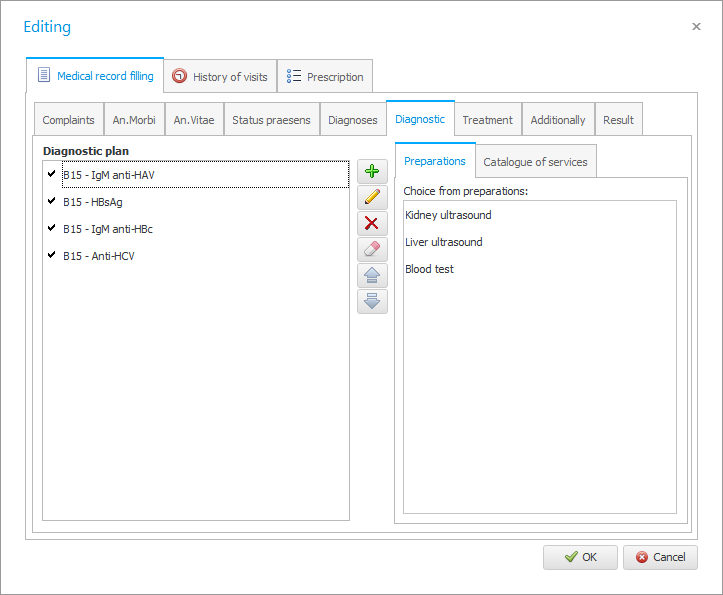

Obligatoriska metoder för undersökning av patienten tilldelas omedelbart, vilket framgår av bocken. Genom att dubbelklicka kan läkaren också markera någon av de ytterligare undersökningsmetoderna.
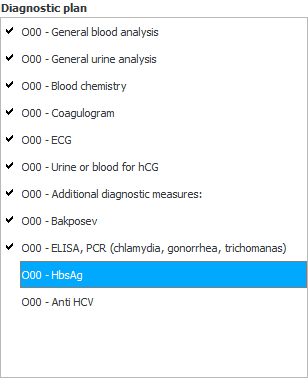
Ytterligare metoder för att undersöka patienten avbryts på samma sätt genom att dubbelklicka med musen.

Men det kommer inte att vara så lätt att avbryta en av de obligatoriska undersökningsmetoderna. För att avbryta, dubbelklicka på önskat listobjekt. Eller välj elementet med ett klick och klicka sedan på den högra knappen " Redigera " med bilden av en gul penna.
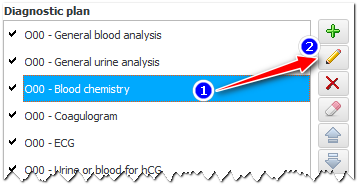
Ett redigeringsfönster öppnas, där vi först ändrar status från ' Tilldelad ' till ' Ej tilldelad ' . Då kommer läkaren att behöva skriva anledningen till att han inte anser det nödvändigt att ordinera en undersökningsmetod, som enligt behandlingsprotokollet erkänns som obligatorisk. Alla sådana avvikelser med behandlingsprotokollet kan kontrolleras av klinikens överläkare.
Tryck på knappen ' Spara '.
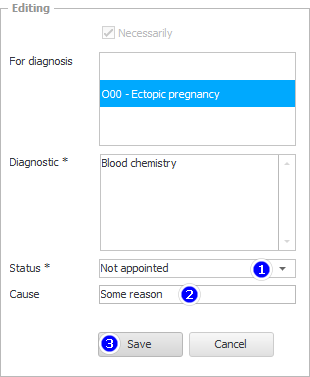
Sådana linjer kommer att markeras med en speciell bild med ett utropstecken.
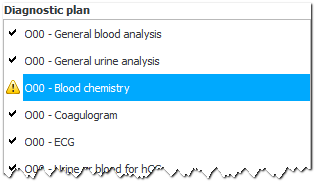

Och det händer också att patienten själv vägrar vissa undersökningsmetoder. Till exempel av ekonomiska skäl. I ett sådant fall kan läkaren ställa in statusen till ' Patientavslag '. Och en sådan undersökningsmetod kommer redan att markeras i listan med en annan ikon.


Om det för någon diagnos inte finns några behandlingsprotokoll eller om läkaren inte använde dem, är det möjligt att ordinera undersökningar från listan över dina egna mallar. För att göra detta, dubbelklicka på valfri mall i den högra delen av fönstret.
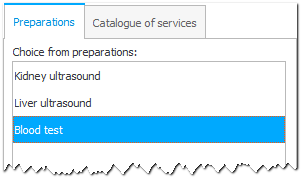
Ett fönster för att lägga till en studie öppnas, där du bara behöver välja en av de diagnoser som tidigare tilldelats patienten för att visa vilken sjukdom denna undersökning är vald för att klargöra. Sedan trycker vi på knappen ' Spara '.
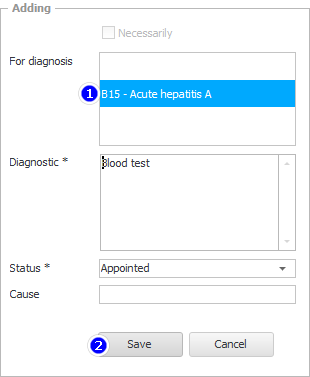
Examinationen som tilldelas från mallarna kommer att visas i listan.
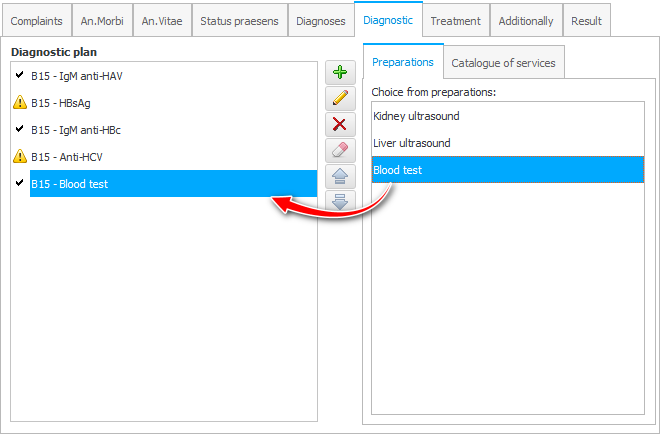

Och läkaren kan ordinera olika studier med hjälp av vårdcentralens prislista . För att göra detta, välj fliken ' Service Catalog ' till höger. Därefter kan den nödvändiga tjänsten hittas av en del av namnet.
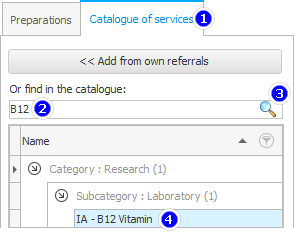

Om vårdcentralen prövar att belöna läkare för att sälja kliniktjänster, och patienten går med på att omedelbart anmäla sig till de föreskrivna tjänsterna, kan läkaren själv signera patienten .
Möjligheten för läkare att boka tider på egen hand är fördelaktigt för alla.
Detta är bekvämt för läkaren själv, eftersom han säkert kommer att veta att han kommer att få sin procentsats, eftersom han kommer att notera att patienten remitterades för vissa procedurer av honom.
Detta är bekvämt för receptionister, eftersom en extra börda tas bort från dem.
Detta är bekvämt för klinikledningen, eftersom det inte kommer att finnas något behov av att anställa ytterligare receptionister.
Detta är bekvämt för patienten själv, eftersom han inte behöver gå till registreringsdisken, utan bara gå till kassan för att betala för de föreskrivna procedurerna.
Se nedan för andra användbara ämnen:
![]()
Universellt redovisningssystem
2010 - 2024